Hogyan lehet megosztani a készülék képernyőjét a viszályon?
Tartalom:

A diszkrimináció minden játékos számára ismerős lehetezt a bejegyzést olvasva. Nyilvánvaló, hogy a Discord egy chat-szolgáltatásként indult a játékosok számára, amely lehetővé tette számukra, hogy játék közben folyamatosan kapcsolatban maradjanak barátaikkal. A nagyszerű szolgáltatásnak köszönhetően gyorsan a játékosok alaptermékévé vált, és a hang- / szöveges / videocsevegési szolgáltatás vezetője lett. Nem sokkal a népszerűség növekedése után a Discord diverzifikálódott a normál felhasználók számára is. Valójában a Discord felhasználói bázisa meglehetősen szerteágazó, és nemcsak a játékosok, a normál felhasználók, de a fejlesztők, sőt az influencerek is használják, hogy kapcsolatot tartsanak közönségükkel.
Ha azonban a Discordot aktívan használta,akkor tudnia kell, hogy soha nem kínálta fel azt a lehetőséget, hogy megossza a képernyőt mobilon. Különösen a képernyőmegosztási funkció érhető el az asztali platformokon. Jó dolog, hogy a Discord meghallgatta felhasználói kérését, és még 2020 decemberében bevezette a képernyőmegosztási funkciót a mobileszközök számára is. És ha még mindig nincs tisztában ezzel a funkcióval, és szeretné tudni, hogy miként oszthatja meg a Discord képernyőt mobilon, akkor jó helyen jár. Ahogy ebben a bejegyzésben, itt is megadjuk a lépéseket a képernyő megosztására a Discord PC-n és mobilon. Ennek ellenére ugorjunk át egyenesen magába a cikkbe:
↑ Képernyő megosztása a viszályon PC-hez

- Először is telepítenie kell a Discord for Windows, Linux vagy macOS szoftvert a futtatott operációs rendszertől függően, ha még nem tette meg.
Ablakok: Link
Linux: Link
Mac operációs rendszer: Link - Most a Discord alkalmazásban meg kell hívnia egy barátot, vagy ki kell választania egy barátot a barátlistájáról.
- A DM vagy a Direct Message ablak tetején megjelenik egy opcióIndítsa el a videohívást”.
- Győződjön meg róla, hogy bekapcsolta a fényképezőgépet.
- Miután a másik személy csatlakozott a híváshoz, nyomja meg aOssza meg képernyőjét”Gombra helyezve a Kapcsolja be a fényképezőgépet gomb.
- Új ablak jelenik meg címmel Képernyő megosztása. Két fül van, azaz Alkalmazások és Képernyők. Alatt Alkalmazások lapon megjelenik néhány alkalmazás, amelyet megoszthat. Míg a Képernyők lapon megoszthatja a teljes képernyőt.
- Válassza ki a kívánt lehetőségek bármelyikét. Ezenkívül a közvetítés felbontását is megváltoztathatja 480p-ról 1080p-re. Kiválaszthatja azt a képsebességet is, amellyel streamelni szeretne.
- Miután mindent kiválasztott, nyomja meg a gombot Élesben gomb. Ez az!
↑ Képernyő megosztása a Discord Mobile-on
A frissítés után a képernyőmegosztási funkció működikAndroid és iOS mobileszközökön egyaránt. Győződjön meg azonban arról, hogy Android 5 vagy újabb rendszert futtat. Ha iOS rendszert használ, akkor a Discord képernyőn való megosztása nem támogatja az iOS 12 rendszert. A képernyő megosztása jelenleg nem érhető el az iPad készülékeken. Kövesse az alábbi lépéseket a képernyő megosztásának megkezdéséhez a Discord mobilon:

- Győződjön meg arról, hogy telefonon csatlakozik-e barátjával.
- Ha csak hangos hívást folytat, akkor elindíthatja a képernyőmegosztást úgy, hogy ellop a képernyő aljáról, és nyomja meg a Képernyőmegosztás gombot.
- Másrészt, ha videohívást folytat, akkor látni fogja a Képernyőmegosztás gomb elérhető a vezérlők alsó sorában.
- Az alábbi képet láthatja referenciaként.
- Miután megnyomta a képernyő megosztási opciót, megjelenik egy rendszermegbeszélő párbeszédpanel, amelyet meg kell erősítenie, hogy elindítsa a képernyőn való megosztást a mobilon.
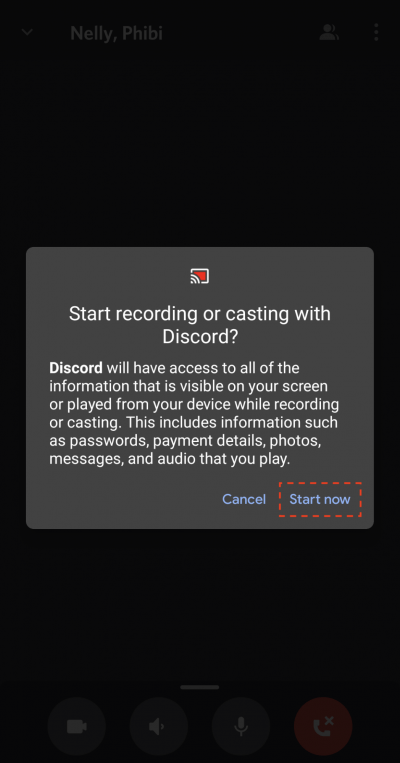
- Miután megnyomta a Indítás most gombot a rendszer párbeszédpanelen, megkezdődik a visszaszámlálás, amely után megkezdődik a képernyő megosztása a mobil eszközön.
Ha végzett a képernyőmegosztással a Discord mobilon, és le szeretné állítani a képernyő megosztását a csatlakoztatott tagokkal, akkor egyszerűen meg kell nyomnia a Hagyd abba a megosztást gomb. A megosztást úgy is le lehet állítani, hogy lehúzza az értesítési panelt, és megérinti a ikont Hagyd abba a közvetítést gomb.
↑ Következtetés
Szóval, ez az oldalamról ebben a bejegyzésben.A Képernyőmegosztás jó lehetőség, ha megpróbálja megoldani barátja problémáját, de nem elérhető velük. Sőt, a képernyőt játékosként is megoszthatja közönségével, kapcsolatba léphet velük, és bemutathatja nekik játéktudását. A diszkordálás az egyik legnépszerűbb alkalmazás, amelyet több felhasználó is használ. Ez egy jó szolgáltatás, amely lehetővé teszi a képernyő megosztását akár asztali, akár mobilalkalmazásokból. Tudassa velünk az alábbi megjegyzésekben, ha tetszett ez a bejegyzés. További ilyen fantasztikus lefedettségért kövesse a DigitBint. A következő bejegyzésig ... Egészségedre!
Trükkök


















